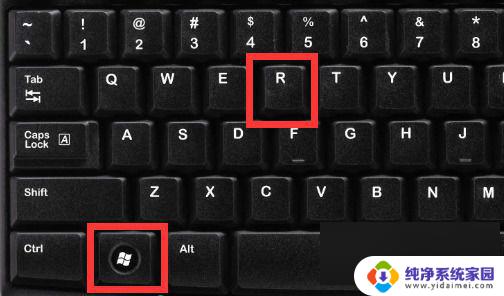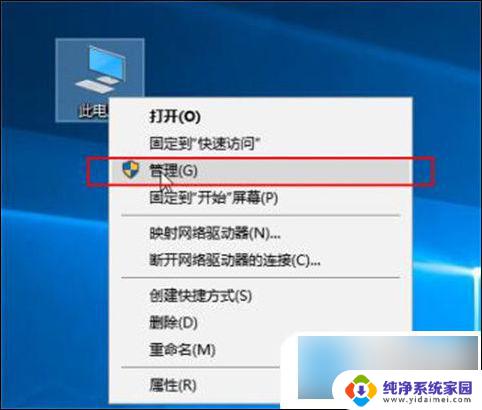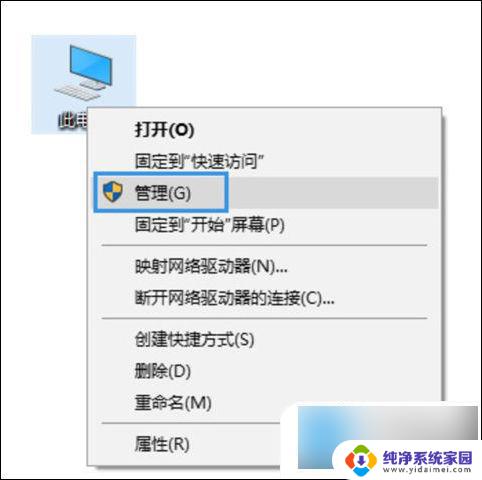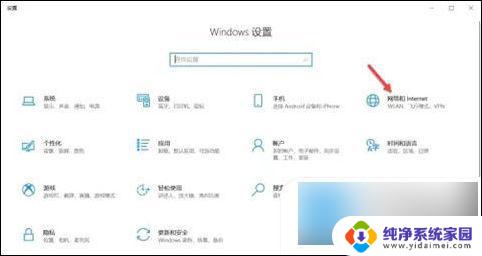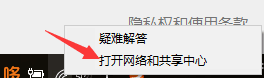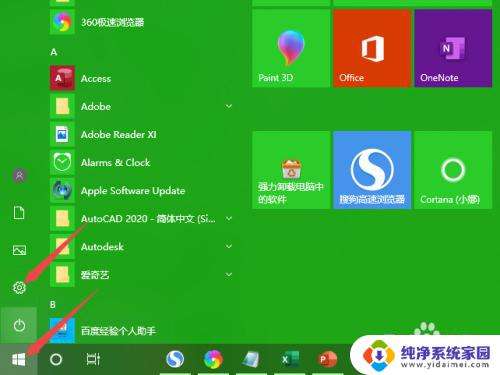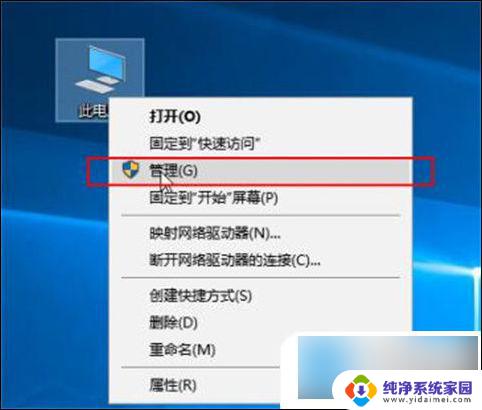win10网线插上电脑连不上网怎么回事 win10插网线后无法上网
更新时间:2024-02-16 13:36:30作者:jiang
在现代社会中互联网已经成为人们生活中不可或缺的一部分,有时我们可能会遇到一些问题,例如在使用Win10操作系统时,插上网线却无法上网。这种情况常常会让人感到困惑和烦恼。究竟是什么原因导致了这个问题的发生呢?接下来我们将探讨一些可能的原因,并提供一些解决方法,帮助您尽快恢复上网的正常使用。
具体方法:
1.点击网络和Internet设置
在Win10系统桌面上,鼠标右键网络图标选择打开网络和Internet设置进入。
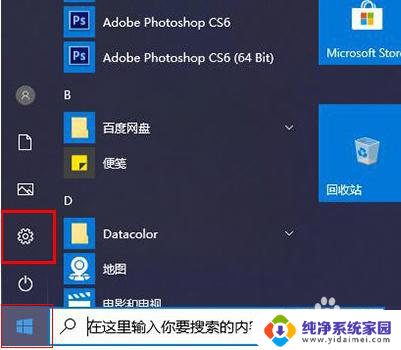
2.点击更改适配器选项
进入网络和共享中心界面,点击更改适配器选项进入。
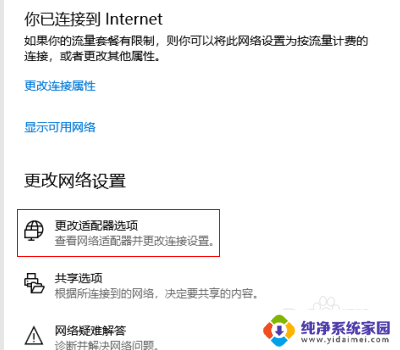
3.禁用启用
在网络连接页面,鼠标右键禁用以太网再重新启用即可。
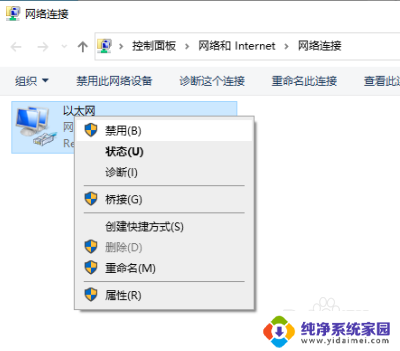
以上是关于win10网线插上电脑无法连接互联网的全部内容,如果还有不清楚的用户,可以参考以上小编的步骤进行操作,希望能够对大家有所帮助。